In dit bericht laten we u zien hoe u Small Caps doet in Microsoft Word. Kleine hoofdletters zijn kleine letters die lijken op de hoofdletters, maar verminderd in hoogte en gewicht. Ze worden gebruikt om de tekst te benadrukken, maar minder dominant in vergelijking met de hoofdletters. Dit betekent dat je de nadruk wilt leggen op de tekst, maar niet zo veel, dit is wanneer je de kleine hoofdletters kunt gebruiken. Ze worden ook vaak gebruikt om de aandacht van lezers te trekken, en dus ook in tekstontwerp en logo’s. Small caps creëren in feite het onderscheidende karakter van alle caps zonder enige visuele storing.
Ontwerpers houden eigenlijk van small caps, want als je de small caps met hoofdletters gebruikt, schept dat harmonie en ziet het er aantrekkelijk uit. U kunt ze ook gebruiken bij het maken van titels, paginakoppen en subkoppen, voetteksten, enz., of om iemand een gelukkige verjaardag te wensen. Vraag je je af hoe je het kunt krijgen? Welnu, u kunt dat gemakkelijk in Microsoft Word doen.
Kleine hoofdletters gebruiken in Word
Microsoft Word heeft veel van dergelijke verborgen functies die algemene gebruikers niet gebruiken niet gebruiken, of beter gezegd, ze weten het niet eens. Small Caps valt in die categorie, afgezien daarvan heeft MS Word ook veel andere teksteffecten zoals-
- Doorstrepen
- Dubbele doorhaling
- Superscript
- Subscript
We zullen ze vandaag allemaal leren in dit bericht.
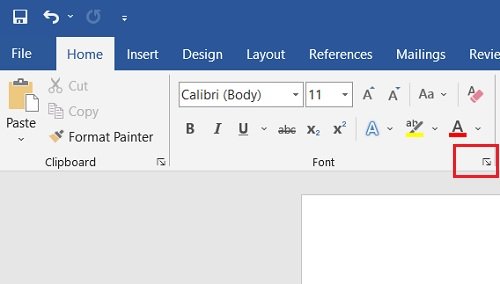
To do Small Caps in uw Word-document:
- Open een zwart document en ga naar het bovenste menulint.
- Ga naar het tabblad Home en Lettertype, ziet u een kleine pijl naar beneden (lettertypeknop)
- Klik op die pijl en ga naar Effecten
- Vink het vakje aan met de tekst, Small Caps’
- Klik op OK en je bent klaar.
Op dezelfde manier kunt u vanaf hier de vakjes Striektrough, Double strikethrough, Superscript en Subscript aanvinken. Er is ook een voorbeeldvenster waarin u de teksteffecten kunt controleren voordat u ze toepast. U kunt elk teksteffect als standaard instellen of deze vakjes op elk gewenst moment in-of uitschakelen.
Ik gebruik MS Word versie 2016, maar het proces is min of meer hetzelfde in elke versie. Het is echter een beetje anders in MS Word voor Mac.
Kleine hoofdletters gebruiken in Word voor Mac
- Open het Word-bestand
- Rechts-klik en kies’Lettertype’.
- Selecteer’Small Caps’
- Klik op OK.
Bestaande tekst converteren naar Small Caps
Als je de hele tekst al in het normale lettertype hebt geschreven en je wilt dit veranderen in kleine hoofdletters:
- Open het Word-document
- Se selecteer de tekst, klik met de rechtermuisknop en klik op Lettertype.
- Vink het vakje Small Caps aan en klik op OK.
Beste Small Caps-lettertypen
Nu u weet wat Small Caps zijn en hoe u ze in uw MS Word kunt maken, bent u misschien ook geïnteresseerd in enkele beste lettertypen voor smallcaps. Ik zal er hier een paar voor je opsommen. Enkele van de meest geliefde lettertypen voor smallcaps, geliefd bij ontwerpers, zijn onder meer-
- Cinematografica
- Allerweergave
- Optimus Princeps
- Spinwerad
- Datalegreya
Dit zijn allemaal externe lettertypen en zijn niet beschikbaar op MS Word. Als u de beste MS Word-lettertypen voor kleine letters wilt weten, vindt u hieronder een paar van mijn favorieten-
Dus nu zie je dat Small Caps zijn belangrijk en kunnen op veel verschillende manieren worden gebruikt.
Hoewel Word-lettertypen er redelijk goed uitzien voor de werken zoals paginakoppen, titels en wensen, enz., als je van het ontwerpen van tekst of logo’s houdt, raad ik je aan een aantal goede lettertypen voor kleine hoofdletters te kopen. Als je er al een hebt gebruikt, deel het dan via opmerkingen welke lettertypen je favoriet zijn.
Lees: Opstartscherm uitschakelen in Microsoft Office Word-, Excel-, PowerPoint-programma’s.





